word多个pdf怎么合并成一个pdf(把多个word合成一个pdf)
在日常办公或学习中,我们常常需要将多个Word文档合并成一个PDF文件,以方便共享、打印或存储。合并多个Word文件为一个PDF,不仅可以提高工作效率,还能够优化文档的管理。本文将介绍几种便捷的合并方法,帮助大家轻松完成这项工作。
首先,我们来看看使用Microsoft Word自身的功能合并文件。Word具有将多个文档转换为一个PDF的能力,操作起来也相对简单。
方法一:使用Microsoft Word
1. 打开Microsoft Word软件,创建一个新的空白文档。
2. 依次点击“插入”选项,选择“对象”中的“文本从文件”选项。
3. 在弹出的对话框中,找到需要合并的Word文件,按住Ctrl键可以选择多个文件。
4. 点击“插入”,所有选中的文档内容将被插入到当前文档中。
5. 完成内容合并后,保存该文档,选择“文件”->“导出”->“创建PDF/XPS文档”,然后保存为PDF格式。
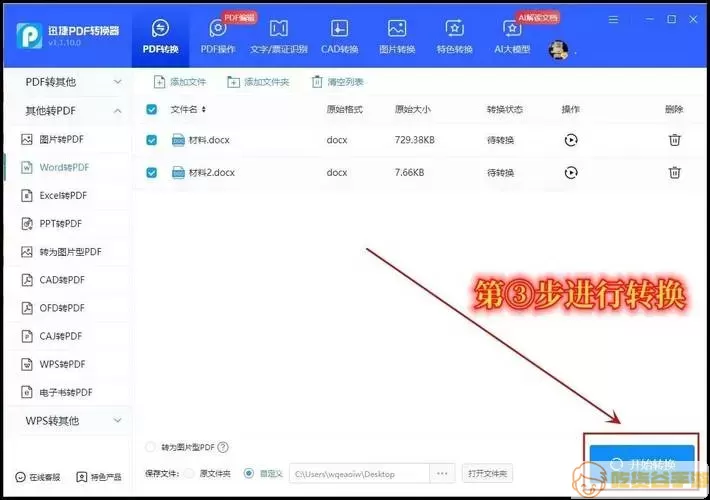
合并文档示意图
这种方法适合使用较新的Microsoft Word版本的用户,如果你使用的是较老版本的Word,可能无法实现直接合并PDF的功能。
方法二:使用在线合并工具
如果你更喜欢使用在线工具,许多网站也提供了将多个Word文件合并为一个PDF的服务。使用这些在线工具无须安装软件,操作简单,便于随时随地使用。
1. 打开一个在线PDF合并工具网站,例如Smallpdf、IlovePDF等。
2. 找到“Word转PDF”或“合并PDF”功能,点击上传你的Word文件。
3. 在上传完成后,选择合并选项,系统会自动将你的Word文件合并为一个PDF。
4. 最后,下载合并完成的PDF文件到你的电脑。
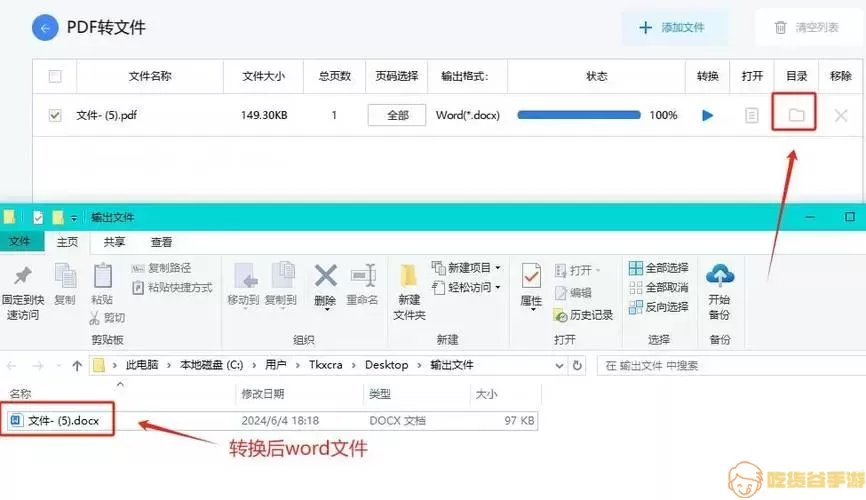
在线合并演示
使用在线工具的优点在于快速和便利,但需要注意文件的隐私和安全性,最好不要上传包含敏感信息的文档。
方法三:使用专业软件
除了上述方法,市场上还有许多专业的PDF合并软件,如Adobe Acrobat、PDFsam等,它们具备更强大和灵活的功能。
1. 下载并安装所选的PDF编辑软件。
2. 打开软件,选择“合并文件”或“创建PDF”功能。
3. 按照提示上传多个Word文件,然后进行合并。
4. 调整合并顺序,确认无误后选择导出为PDF,完成合并。
虽然这些软件通常需要付费,但提供丰富的功能,能够满足更复杂的文档处理需求。
总结来说,合并多个Word文件为一个PDF的需求在办公和学习中非常常见。无论是利用Microsoft Word、在线工具,还是专业软件,都能轻松实现。根据个人的需求和使用环境选择合适的方法,能够让我们的文档处理工作更加高效。
希望本文能够为需要合并文档的您提供一些实用的帮助和建议!
